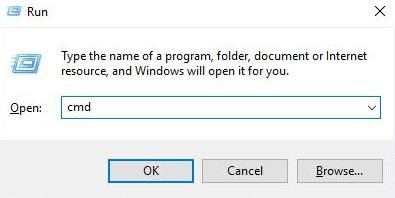Вам не нужно быть ИТ-специалистом, чтобы использовать командную строку — все, что вам нужно знать, это что вводить. В следующем тексте мы представляем четыре команды, которые будут полезны любому пользователю Windows.
Содержание
Как вызвать командную строку? ipconfig — проверить пинг подключения к интернету — насколько быстро происходит передача пакетов? SFC — проверьте свои файлы! powercfg — проверить источник питания
Как вызвать командную строку?
Чтобы попасть в командную строку, одновременно нажмите клавишу Windows и клавишу «R» . Введите cmd в поле и нажмите клавишу ВВОД.
Запуск командной строки
ipconfig — проверить интернет соединение
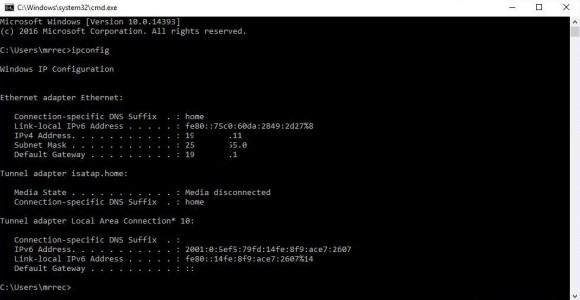
IPCONFIG
Команда ipconfig для отображения конфигурации сетевых интерфейсов. Благодаря этому вы увидите информацию о таких вещах, как IPv4-адрес, IPv6, шлюз по умолчанию и т. Д. Однако это короткая версия — вы увидите полные данные после ввода ipconfig / all . Если у вас проблемы с подключением, попробуйте ввести ipconfig / flushdns . Эта команда очищает буфер распознавателя DNS. Вы можете увидеть другие команды, доступные в ipconfig , набрав ipconfig /? В командной строке .
ping — как быстро происходит передача пакетов?
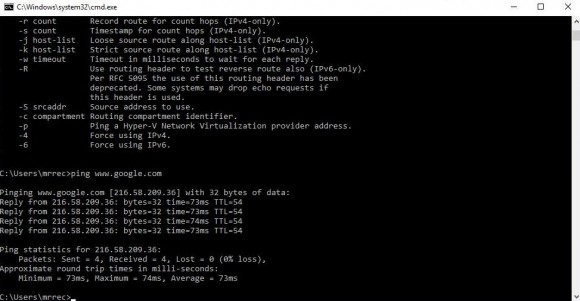
пинг
Конечно, иногда вы раздражались, когда сайт не хотел загружаться или загружаться неправильно. Тогда возникает вопрос — это вина браузера, компьютера или сайта? Команда ping может проверить это. Позволяет проверить соединение между хостами и измерить количество потерянных пакетов и задержки их передачи (задержки). Введите ping www.google.com в командной строке. Вы увидите информацию, которая покажет вам время прохождения пакета (в миллисекундах) и сколько будет потеряно по пути. Лучший результат, конечно, ноль.
SFC — проверьте свои файлы!
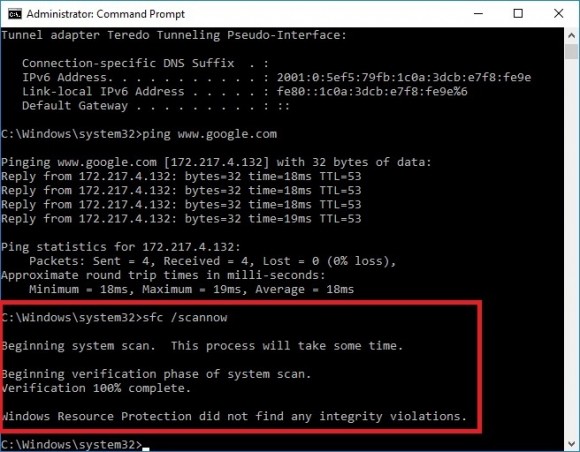
ПФС
SFC означает сокращение для проверки системных файлов . После ввода этой команды все системные файлы сканируются на наличие поврежденных, а при обнаружении — будет предпринята попытка их автоматического восстановления. Чтобы начать эту операцию, введите команду sfc / scannow . После его завершения вы можете увидеть сообщения:
Функция защиты системных ресурсов Windows не обнаружила никаких нарушений целостности — это означает, что в вашей системе не было обнаружено поврежденных файлов.
Функция защиты ресурсов Windows не может выполнить запрошенную операцию — выполнить сканирование в безопасном режиме.
Система защиты системных ресурсов Windows обнаружила поврежденные файлы и успешно их восстановила. Подробности можно найти в файле CBS. Журнал% WinDir% \ Logs \ CBS \ CBS.log — в системе были поврежденные файлы, но их функциональность была восстановлена
Система защиты системных ресурсов Windows обнаружила поврежденные файлы, но не может восстановить некоторые из них. Подробности можно найти в файле CBS. Log% WinDir% \ Logs \ CBS \ CBS.log — система имеет поврежденные файлы, которые не могут быть восстановлены автоматически.
powercfg — проверить источник питания
Команда powercfg в первую очередь полезна для владельцев ноутбуков. Позволяет проверить потребление энергии. Чтобы использовать его, вы должны войти в систему с учетной записью администратора. Ввод powercfg / energy приведет к тому, что энергопотребление устройства будет проверяться в течение 60 секунд, а затем сгенерированный отчет будет доступен в папке, показанной в конце операции. Использование команды powercfg / energy аналогично, но есть два дополнительных пункта — один показывает номинальную емкость аккумулятора устройства, а другой — сколько это может потребоваться на практике. Поскольку батареи используются, они теряют свою емкость, поэтому он проверит, не пора ли купить новую.